Inhaltsübersicht
Standardmäßig schaltet sich der Bildschirm Ihres iPhone oder iPad nach 30 Sekunden Inaktivität automatisch aus. Das scheint eine gute Funktion zu sein, um die Batterie zu schonen, bis Sie Ihr iPhone eine Zeit lang ohne Berührung verwenden müssen. Zum Beispiel, wenn Sie eine Aktivität mit einer Stoppuhr messen oder kochen und sich das Rezept ansehen, während Ihre Hände schmutzig sind.
Wenn du dein Handy an einen Freund weitergibst, muss dieser es außerdem mindestens einmal alle 30 Sekunden antippen, um die automatische Sperre zu verhindern .
Zum Glück gibt es eine Möglichkeit, die Standardfunktion für die Bildschirmzeitüberschreitung auf dem iPhone zu ändern. Wir zeigen Ihnen, wie das geht.
Was ist eine Bildschirmzeitüberschreitung auf dem iPhone oder iPad?
Die iPhone-Bildschirmsperrzeit ist eine Sicherheits- und Energiesparfunktion aller heutigen iPhones und iPads. Ohne die voreingestellte Zeit für die Bildschirmsperre würde sich die Batterie Ihres iPhones viel schneller entladen, und Sie würden Ihre Daten einem viel größeren Risiko aussetzen, da die Bildschirmsperre auch das iPhone automatisch sperren kann.
Insgesamt ist die Bildschirmzeitüberschreitung eine nützliche Funktion, und wir empfehlen Ihnen, sie aktiviert zu lassen. Es ist jedoch auch wichtig zu wissen, wie man die Bildschirmzeit auf dem iPhone erhöhen oder die Zeitüberschreitung vorübergehend stoppen kann.
Wie wirkt sich die Bildschirmzeitüberschreitung auf die Batterielebensdauer aus?
Es ist kein Geheimnis, dass der Bildschirm von iPhone und iPad der Teil des Geräts ist, der am meisten Batterie verbraucht. Wenn Sie also den Bildschirm länger eingeschaltet lassen, sei es durch die Nutzung des Telefons oder durch Verlängerung der Bildschirmsperrzeit, wird Ihre Batterie schneller entladen.
Um nicht zu vergessen, Ihr Handy rechtzeitig aufzuladen, verwenden Sie einfach Batteries.
Batteries ist ein leichtes Dienstprogramm für Ihren Mac, das sich in der Menüleiste befindet und den Batteriestand all Ihrer Bluetooth-kompatiblen Geräte überwacht. Es ist nicht nur nützlich, um den Ladezustand Ihres iPhones oder iPads zu kennen, Sie können auch den Batteriestand Ihrer AirPods, Tastatur, Maus usw. überwachen.
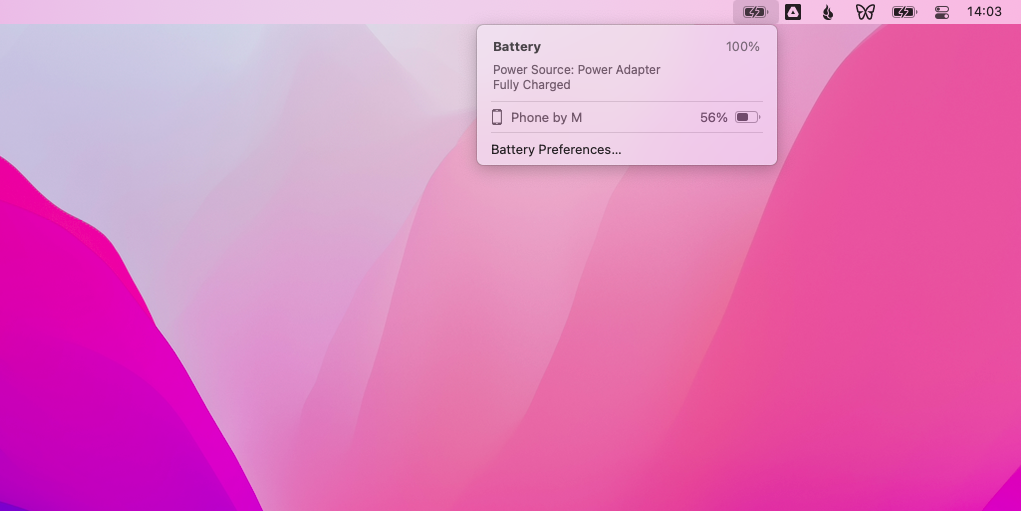
Kann keine Bildschirmzeitüberschreitung Ihr iPhone beschädigen?
Was wäre, wenn Sie Ihr iPhone-Bildschirm-Timeout auf "Nie" einstellen würden? Wäre das schädlich für Ihr Telefon?
Wie bei Macs und iPads gibt es auch bei iPhones mehrere Sicherheitsstufen, die sicherstellen, dass Sie das Gerät bei regelmäßiger Nutzung nicht beschädigen. Das Ausschalten der Bildschirm-Timeout-Einstellung verkürzt definitiv die Batterielebensdauer Ihres Telefons, aber vorausgesetzt, dass Ihr Telefon nicht überhitzt, ist es wahrscheinlich nicht schädlich für Ihr Telefon in anderer Weise.
Hinweis: Bei neueren iPhones (iPhone X und später) mit OLED-Bildschirmen kann es bei längerem Gebrauch zu Einbrennungen kommen. Dies wird von Apple als normales Verhalten angesehen und ist nicht durch die Basisgarantie abgedeckt.
So erhöhen Sie die Bildschirmauszeit auf dem iPhone
Sie können die iPhone-Einstellungen für die Bildschirmzeitbegrenzung jederzeit ändern. Das ist eigentlich ganz einfach. Da das Bildschirm-Timeout auf dem iPhone an die automatische Bildschirmsperre gebunden ist, müssen Sie letztere anpassen, um beides zu ändern.
Hier erfährst du, wie du die Bildschirmzeit auf dem iPhone oder iPad verlängern kannst:
Um die Bildschirmzeit zu verkürzen, können Sie auch einen niedrigeren Wert als die aktuelle Einstellung wählen. Sie können so oft wie nötig hin- und hergehen.
Wie Sie Ihr iPhone immer eingeschaltet lassen
Auch wenn es nicht empfehlenswert ist, die automatische Bildschirmsperre komplett zu deaktivieren, kann sie in einigen der oben beschriebenen Situationen nützlich sein (z. B. bei der Verwendung einer Stoppuhr).
Wenn Sie also die Zeitüberschreitung für den iPhone-Bildschirm auf "Nie" ändern möchten:
Übrigens, wenn du auch auf deinem Mac die Bildschirmauszeit stoppen willst, kannst du das mit nur einem Klick mit Apps wie Lungo und One Switch tun.
Lungo ist ein kleines Dienstprogramm, das sich in Ihrer Menüleiste befindet und mit dem Sie die Bildschirmausschaltzeit mit nur einem Klick zwischen 10 Minuten und 12 Stunden oder sogar auf unbestimmte Zeit ändern können. Es ist die perfekte App für alle, die die Bildschirmausschaltzeit ihres Macs häufig ändern müssen.
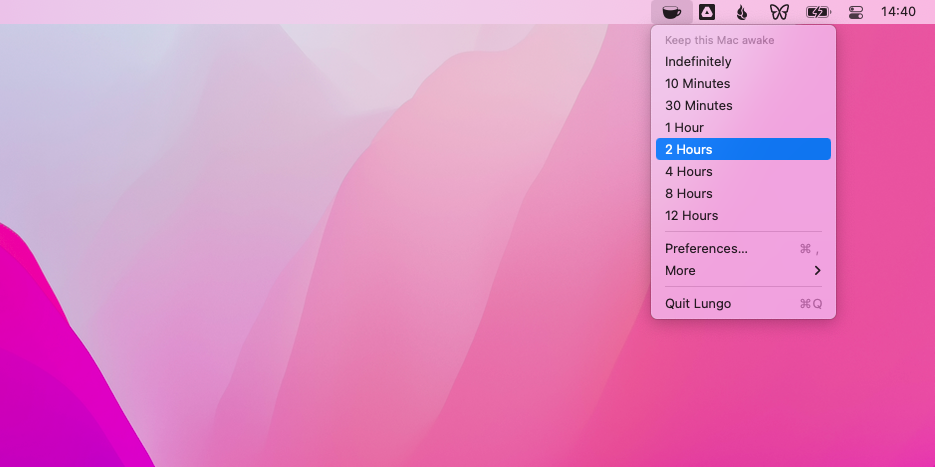
One Switch ist ein weiteres raffiniertes Dienstprogramm für die Menüleiste, das die Wachhaltefunktion ähnlich wie Lungo enthält, sie aber noch um Optionen für einen Bildschirmschoner, Kopfhöreranschlüsse, "Nicht stören", Nachtschaltung und mehr erweitert. Alle können mit einem Klick aktiviert werden.
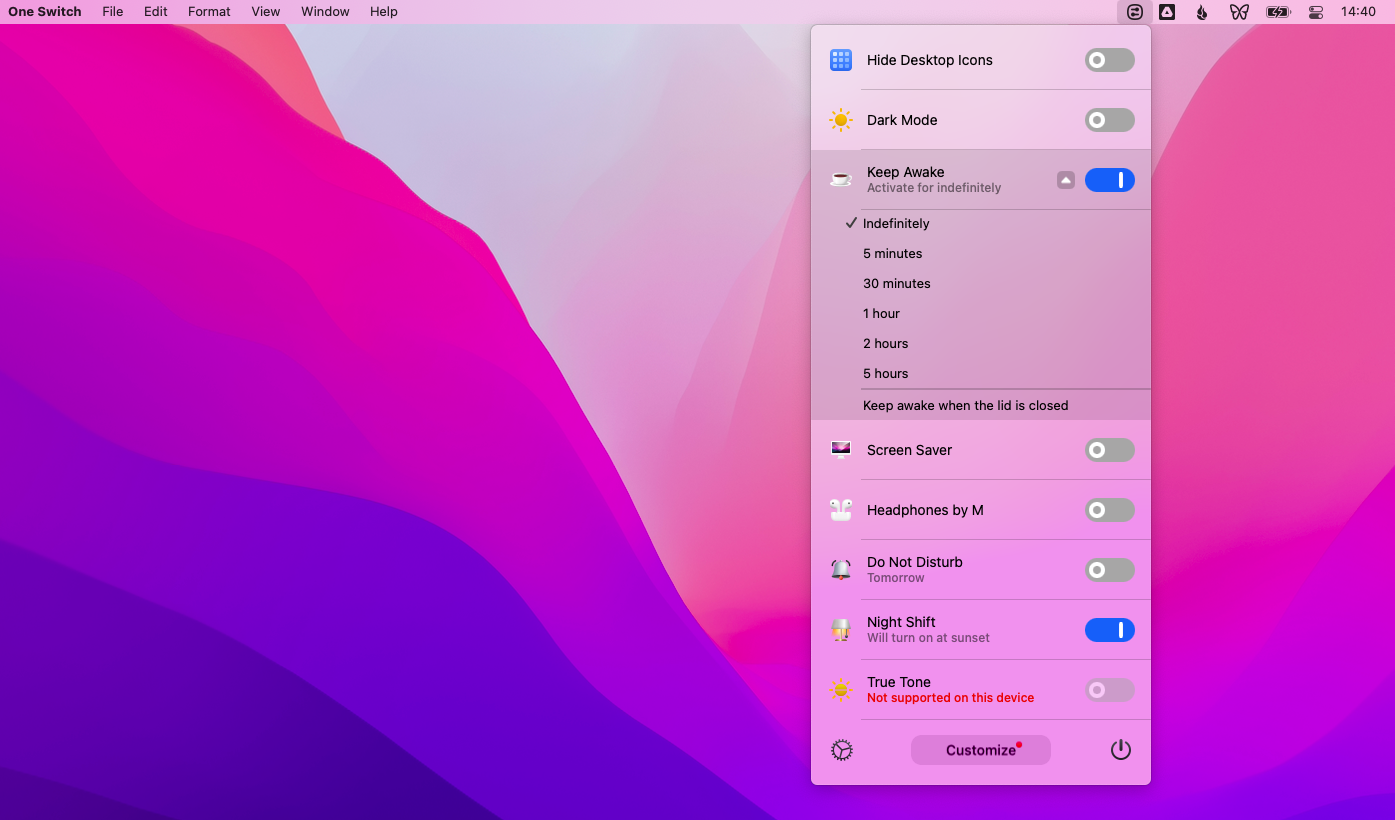
Wie man die Bildschirmzeit auf dem iPhone ändert und mehr
Sie wissen jetzt, wie Sie die Bildschirmzeit auf dem iPhone verlängern können, und kennen einige weitere Tipps. Aber Sie können mit iPhone-Anpassungen noch viel weiter gehen. Sehen Sie sich den Launcher mit mehreren Widgets an.
Mit Launcher mit mehreren Widgets können Sie Ihren Startbildschirm und die Widgets der Heute-Ansicht in einem Maße anpassen, wie Sie es bisher nicht konnten. Fügen Sie die Personen hinzu, mit denen Sie am häufigsten in Kontakt stehen, rufen Sie Live-Wegbeschreibungen ab, speichern Sie Ihre Lieblingswebseiten, führen Sie Verknüpfungen aus, spielen Sie Musik ab und vieles mehr.
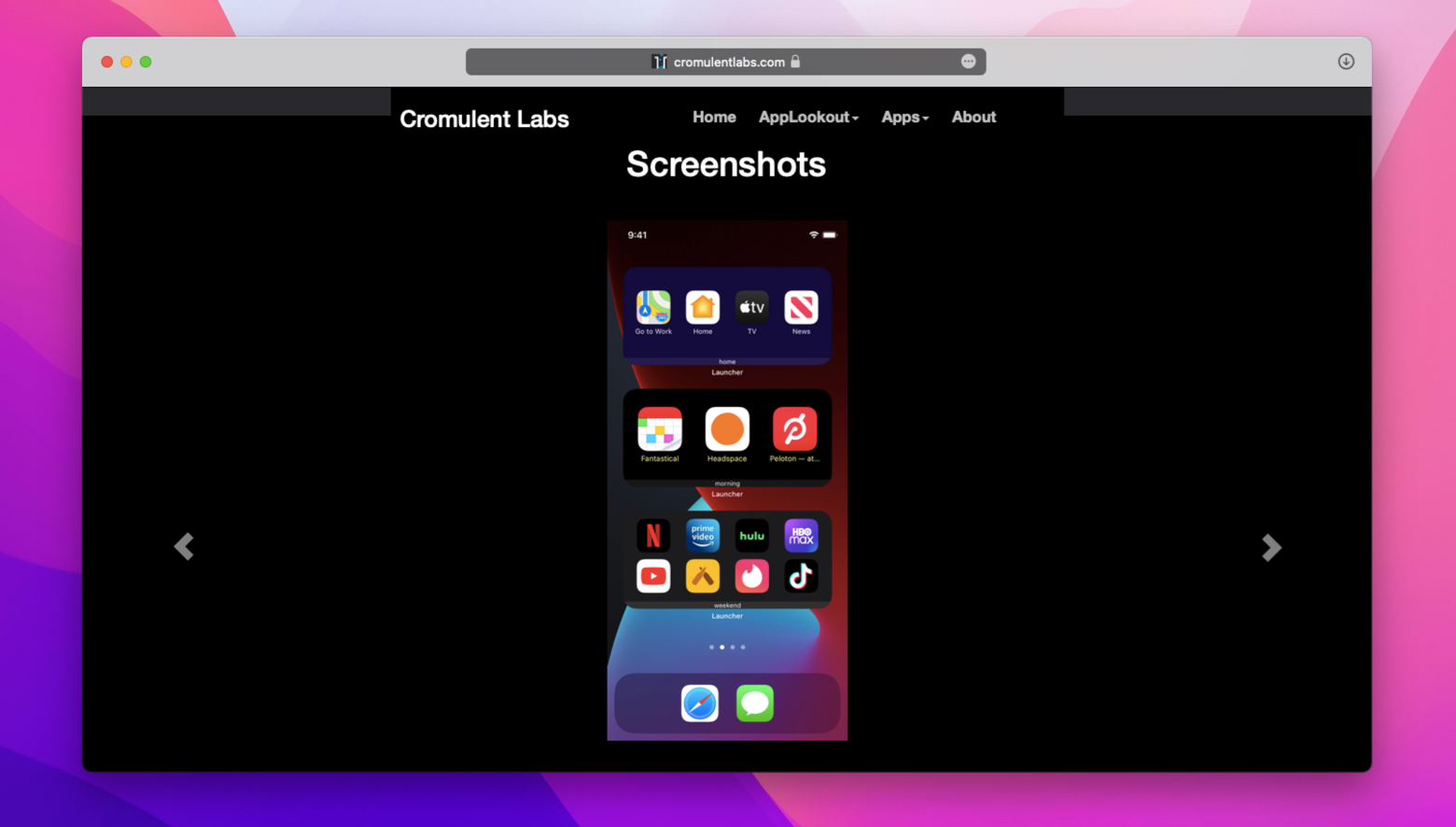
Wie Sie sehen, lässt sich die Funktion zum automatischen Sperren des iPhones leicht nach Ihren Wünschen anpassen. Wenn Sie sich für eine Erweiterung entscheiden, sollten Sie jedoch sicherstellen, dass Sie die Batterie Ihres iPhones mit Batteries überwachen. Probieren Sie Lungo und One Switch aus, um auch Ihren Mac wach zu halten. Und mit Multiple Widgets können Sie Ihr iPhone in wenigen Minuten komplett anpassen!
Das Beste ist, dass Sie Batterien, Lungo, One Switch und Launcher mit mehreren Widgets sieben Tage lang absolut kostenlos über die Testversion von Setapp erhalten, einer Plattform mit mehr als 230 herausragenden Apps für Mac und iOS. Testen Sie jede Setapp-App noch heute kostenlos und beginnen Sie mit dem Aufbau Ihrer eigenen fantastischen Sammlung.